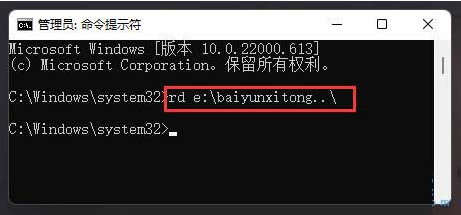1、首先,按键盘上的【Win + S】组合键,或点击任务栏上的【搜索图标】,在打开的Windows 搜索中,搜索【cmd】,然后点击【以管理员身份运行】命令提示符应用
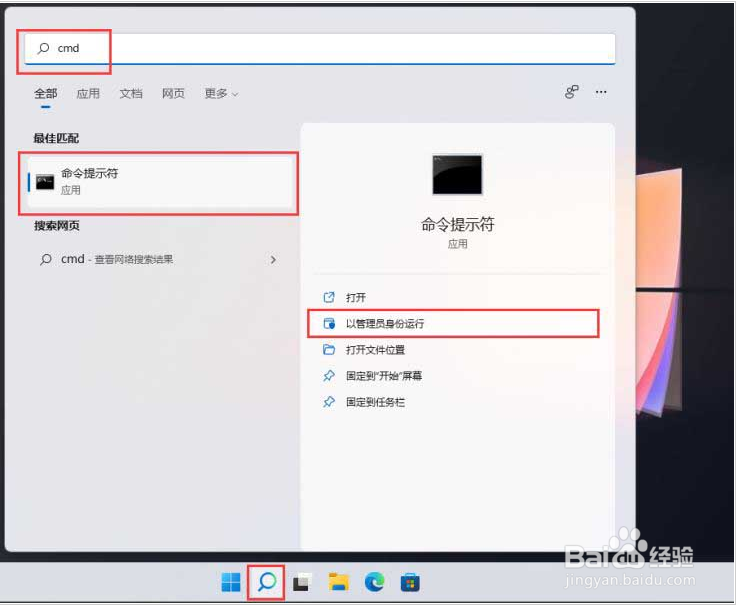
2、管理员:命令提示符窗口,输入【md e:\baiyunxitong..\】命令,意思是在【e】盘,创建一个名为【baiyunxitong..】的不可删除文件
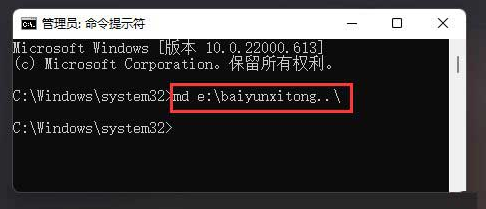
3、删除该文件的时候,就会出现以下提示:没有找到项目,该项目不在E:\中,请确认该项目的位置,然后重试
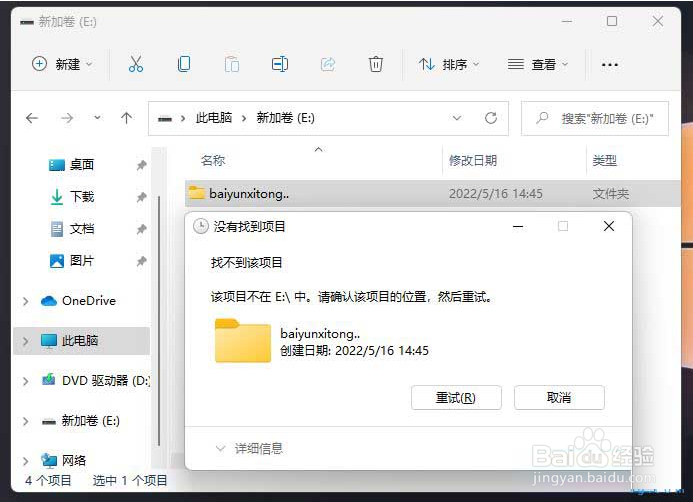
4、删除的话,也很简单,只需要,在管理员:命令提示符窗口,输入【rd e:\baiyunxitong..\】命令,即可将该文件删除